So Funktion der Login für Microsoft Teams
Wir erklären Ihnen, wie Sie bei Microsoft Teams anmelden können und welche alternativen zur Anmeldung es gibt. Microsoft Teams ist ein Produkt aus dem Hause Microsoft und Microsoft 365.
Durch die Coronapandemie waren die Unternehmen gezwungen, fast alle Mitarbeiter ins Homeoffice zu schicken. Um dennoch gemeinsam die Themen im Unternehmen bearbeiten zu können, wurden schnell mögliche Tools eingeführt und etabliert. Ein wichtiges Tool davon ist Microsoft Teams. In diesem Beitrag erfahren Sie wie den Login von Microsoft Teams meistern, und wie Sie neben dem installierten Client, Teams noch verwenden können.
Übrigens: Microsoft hat sich dazu entschieden, Office 365 in Microsoft 365 umzubenennen.
Inhaltsverzeichnis
Schön, dass Sie hier sind! Wie Ihnen vielleicht schon aufgefallen ist, verwenden wir aus Gründen der Lesbarkeit in erster Linie die männliche Form in unseren Texten. Im Sinne der Gleichbehandlung meinen wir damit selbstverständlich immer alle Geschlechter (m/w/d). Und jetzt wünschen wir Ihnen viel Spaß beim Lesen.
Der Microsoft Teams Login – wie komme ich in meine Teams?
Microsoft stellt mit Microsoft Teams nicht nur die lokalen Anwendungen bereit, sondern auch die Anmeldung an der Webanwendungen ist möglich. Teams ist die Kollaborationssoftware von Microsoft und genießt eine hohe Bekanntheit und immer mehr Unternehmen nutzen Teams. Die Zusammenarbeit in Teams ist sehr einfach geworden. Dank der Chat Nachrichten, das gemeinsame bearbeiten von Dateien und der Austausch innerhalb eines ganzen Teams macht die Anwendung so erfolgreich. Teams stellt die zentrale Austauschplattform eines Unternehmens und ermöglicht die Kommunikation mit Kollegen und Partner oder Kunden.
Microsoft Teams – Die Features im Überblick
- Direkter Chat und Gruppen
- Öffentliche und Private Teams zum Austausch
- Gemeinsam an Inhalten arbeiten mit:
- Microsoft PowerPoint
- Microsoft Word
- Microsoft Excel
- Audio und Videokonferenzen
- Apps von Drittanbietern
Microsoft Teams stellt ein Anwendungshub für das Unternehmen her. Alles was gemacht werden muss, kann über eine App erfolgen und soll somit den Absprung in weitere Anwendungen reduzieren. Alles an einem Ort. Das macht die Arbeit nicht nur schneller und effizienter, sondern ermöglicht neuen Kollegen auch eine schnelle Einarbeitung.
So loggt ihr euch bei Microsoft Teams über das Dashboard ein
Wo befindet sich denn der Microsoft Teams Login?
Es gibt drei Wege, um Zugriff auf die Produktivapp Microsoft Teams zu erhalten.
Microsoft Teams Login über die offizielle Microsoft Webseite
- Tippt in den Browser folgende URL ein. Diese ist der Einstiegspunkt zu Microsoft Teams: https://www.office.com/
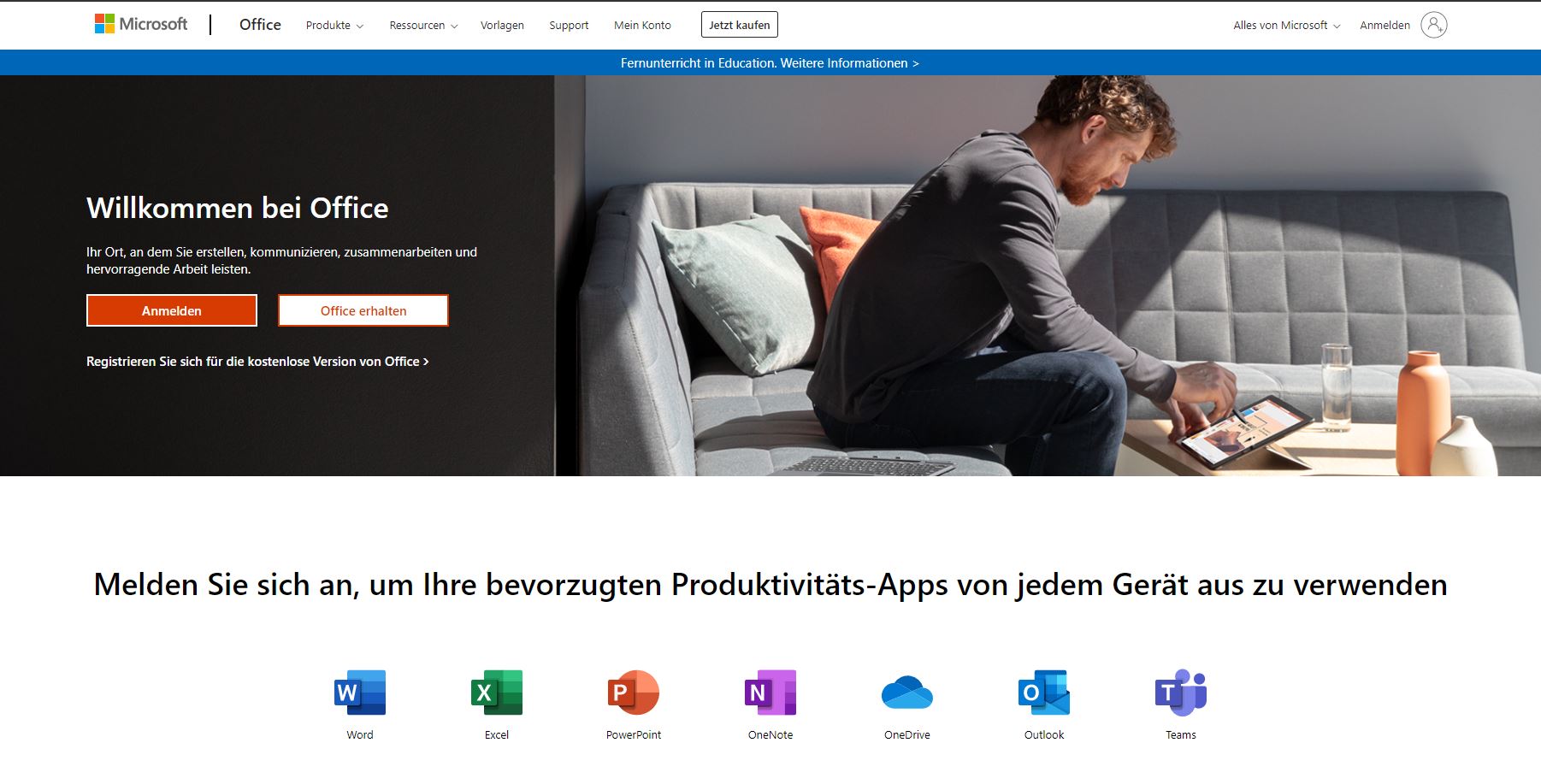
- Klickt auf Anmelden
- Tragt die E-Mail-Adresse ein, die mit eurem Microsoft 365 Abo verknüpft ist. In der Regel handelt es sich um die dienstliche E-Mail-Adresse. Die Ansicht kann von eurer Ansicht abweichen, abhängig, ob die IT-Abteilung ein Microsoft 365 Branding hinterlegt hat oder dies im Microsoft 365 Standard belassen hat.
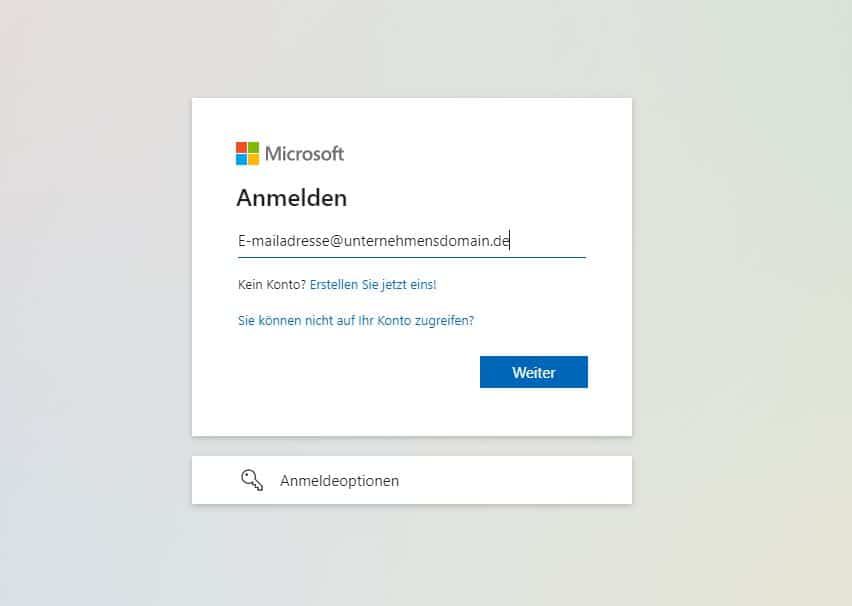
- Klickt auf Weiter
- Gebt euer Passwort für den Account ein. Im Unternehmensumfeld ist dies das gleiche Passwort, welches auch zum Anmelden am Computer oder Notebook verwendet wird.
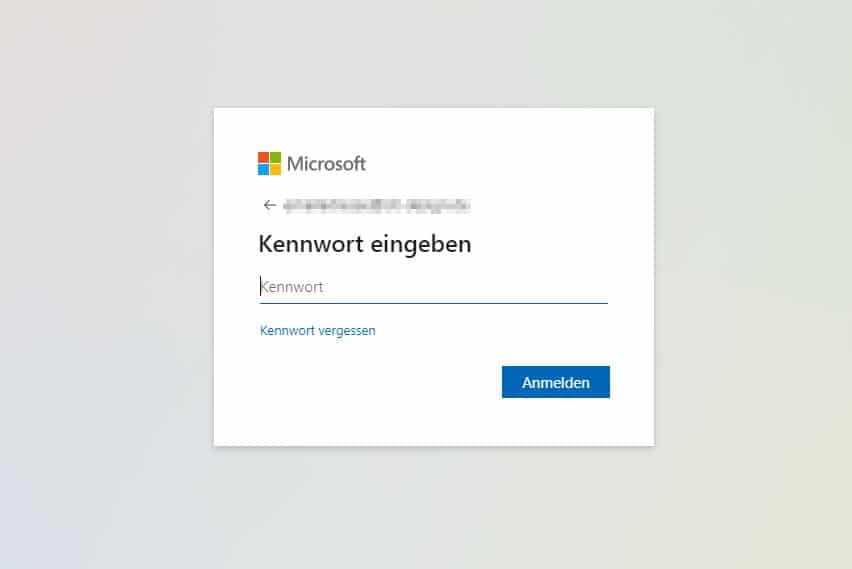
- Es kann sein, dass jetzt noch eine Microsoft 365 Zwei-Faktor-Authentifizierung erfragt wird. Der zweite Faktor kann ein Code sein, welcher auf das Diensthandy gesendet wird.
- Sobald der Login erfolgreich abgeschlossen wurde, werdet ihr in eurem persönlichen Dashboard begrüßt. Von hier aus habt ihr Zugriff auf alle eure Anwendungen, Apps und Online gespeicherten Dokumenten.
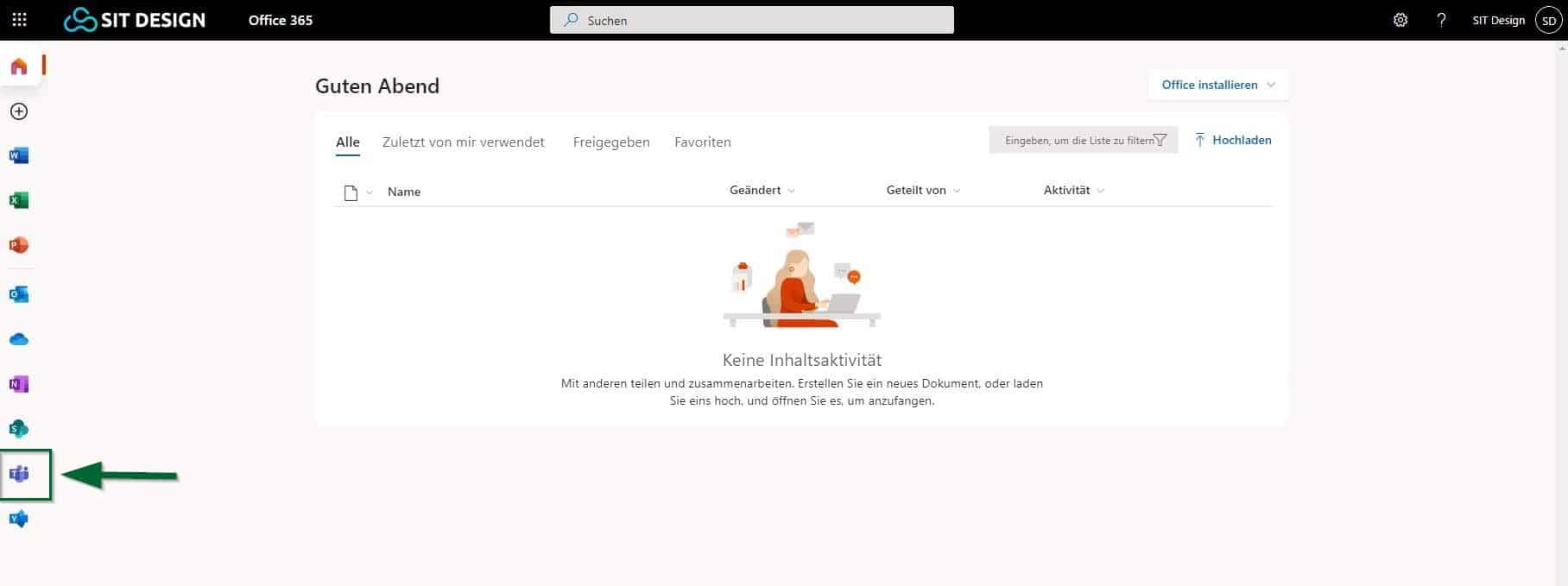
Auf der Linken Seite befinden sich alle Anwendungen, auf die ihr Zugriff habt. Dort findet ihr auch das Microsoft Teams Logo. Klickt einfach auf das Logo. Es öffnet sich eine neue Seite in Browser und ihr könnt Microsoft Teams im Browser verwendet.
Microsoft Teams direkt über den Browser öffnen
Der zweite Weg Microsoft Teams zu öffnen ist über den Link: https://teams.microsoft.com/
Wenn Ihr den Link öffnet, werdet ihr direkt bei Microsoft Teams angemeldet. Wenn ihr Euch zuvor schonmal bei Microsoft 365 angemeldet und die Daten gespeichert habt, dann werdet ihr direkt angemeldet. Sofern das nicht der Fall ist, werden wie bereits oben beschrieben, die Zugangsdaten bestehend aus E-Mail-Adresse, Passwort und ggf. zweiten Faktor abgefragt.
Microsoft Teams Apps auf dem Computer
Der dritte Weg Microsoft Teams zu verwendenden ist über die Desktop-App. Diese muss erst mal heruntergeladen und installiert werden. Microsoft Teams gibt es Windows 10, Linux und Mac Systeme. Ihr braucht nur den folgenden Link öffnen und die Anwendung herunterladen. Der Link ist für alle Systeme gleich. Im Hintergrund prüft die Webseite, welches System ihr verwendet und stellt die passenden Anwendungen zum Installieren bereit.
Microsoft Teams download link: https://www.microsoft.com/de-de/microsoft-teams/download-app
Nach der erfolgreichen Installation könnt ihr Microsoft Teams auf eurem Computer starten. Bei der erstmaligen Anmeldung werdet ihr wieder nach eurer E-Mail-Adresse, Passwort und ggf. zweiten Faktor gefragt.
Nützliche Microsoft Teams Tipps für die Anmeldung
Gerne stellen wir euch noch die folgenden Tipps für die Microsoft Teams Anmeldung bereit.
Wenn mehrere Logins vorhanden sind. Manchmal arbeitet man mit unterschiedlichen Logins z.B.: wenn ihr vom Kunden einen Login bekommen habt. Damit ihr euch nicht immer ab und wieder anmelden müsst, arbeitet am besten im Kundenbereich nur mit dem Browser. Erstellt dafür ein neues Profil in eurem Browser und geht zum Link: https://teams.microsoft.com/
Durch das neue Profil in eurem Browser müsst ihr euch nicht immer ab und wieder anmelden und könnt mehrere Sitzungen von Microsoft Teams geöffnet haben, ohne ab und Anmeldung. Microsoft Teams auf dem Computer verwendet ihr weiter für eure eigene Umgebung.
Hinweis: Es kann sein, dass im Browser die Funktion “Hintergrundbilder” nicht zur Verfügung steht. Diese Funktion steht in der Microsoft Teams Desktop-App zur Verfügung.
Mit Microsoft Teams effizienter zusammenarbeiten
Bei Ihnen soll Microsoft Teams eingeführt werden, oder Sie wünschen weiterführende Informationen zu den Anwendungsfällen und Möglichkeiten mit Microsoft Teams? Wir helfen Ihnen bei der Beratung, Einführung und Nutzung von Microsoft Teams und enthaltenden Dienste.
Schlussgedanken
In diesem Artikel haben wir den Microsoft Teams Login näher gebracht. Der Dienst von Microsoft ist mittlerweile sehr übersichtlich gestaltet und bietet im Unternehmensumfeld hervorragende Lösung für eine effektive und effiziente Zusammenarbeit und Möglichkeiten der Reduzierung von IT-Kosten.

